Haben Sie niedrige FPS beim PC-Spielen? Probieren Sie diese Tipps aus, um niedrige Bildraten beim Spielen von Spielen unter Windows 10 zu beheben.
Ein Teil der Schönheit von PC-Spielen besteht darin, die beste Grafik zu genießen, die die Branche zu bieten hat. Aber wenn Sie unter einer niedrigen Bildrate leiden, ist es schwer, ein Spiel überhaupt zu genießen.
Ganz gleich, ob Ihr neu erworbenes Spiel auf Ihrem PC nicht reibungslos läuft oder ob Sie plötzlich feststellen, dass Ihre Spiele nicht mehr richtig funktionieren – wir helfen Ihnen. Hier erfahren Sie, wie Sie niedrige FPS-Probleme in Windows beheben und wieder in hoher Qualität spielen können.
Energieoptionen anpassen
Mit den Energieoptionen in Windows können Sie die Einstellungen für den Energieverbrauch Ihres Computers ändern. In der Standardeinstellung versucht Windows, den Energieverbrauch mit der Leistung in Einklang zu bringen. Manchmal, insbesondere bei Laptops, kann dies zu einer verminderten Leistung bei Spielen führen.
Es ist eine gute Idee, zum Plan für hohe Leistung zu wechseln. Gehen Sie dazu zu Einstellungen > System > Energie & Ruhezustand und klicken Sie auf der rechten Seite auf Zusätzliche Energieeinstellungen. Dies führt Sie zu dem Abschnitt Energieoptionen in der Systemsteuerung.
Wählen Sie hier die Option Zusätzliche Pläne anzeigen, falls erforderlich, und wählen Sie dann die Option Hohe Leistung. Auch kann es helfen die VPN-Erweiterung für Windows herunter zu laden. Beachten Sie, dass sich dadurch der Stromverbrauch Ihres Computers erhöht. Bei einem Desktop-Computer ist dies kein wirkliches Problem, abgesehen von einer etwas höheren Stromrechnung. Bei Laptops wird sich die Akkulaufzeit jedoch verschlechtern.
Schalten Sie die visuellen Effekte in Windows aus
Standardmäßig verwendet Windows eine Menge ausgefallener visueller Effekte im Betriebssystem. Diese sorgen dafür, dass Menüs und andere allgemeine Elemente glatter aussehen, verbrauchen aber auch ein wenig Ressourcen.
Da jedes kleine bisschen Leistung beim Spielen hilft, können Sie diese Effekte deaktivieren. Wenn Sie nicht gerade einen Low-End-PC benutzen, werden Sie wahrscheinlich keinen großen Nutzen daraus ziehen, aber einen Versuch ist es trotzdem wert.
Um die visuellen Effekte in Windows zu deaktivieren, geben Sie Leistung in das Startmenü ein und wählen Sie Darstellung und Leistung von Windows anpassen. Auf der Registerkarte Visuelle Effekte des resultierenden Menüs sehen Sie eine Liste der grafischen Funktionen, die Sie aktivieren oder deaktivieren können.
Klicken Sie auf die Schaltfläche Für beste Leistung anpassen, um alle diese Effekte zu deaktivieren, und klicken Sie anschließend auf OK. Es dauert einen Moment, bis Windows die Effekte deaktiviert hat. Danach sieht die Benutzeroberfläche nicht mehr ganz so elegant aus, aber das werden Sie bei einem Spiel ohnehin nicht bemerken.
Deaktivieren Sie die Spielleiste und die Hintergrundaufzeichnung
Windows 10 enthält eine Spielleiste, mit der Sie Spielclips aufzeichnen, Screenshots machen und sogar Ihr Spiel streamen können. Dies ist zwar in bestimmten Situationen praktisch, kann sich aber auch negativ auf die Spielleistung auswirken.
Wenn Sie diese Funktion nicht speziell für etwas verwenden möchten, sollten Sie sie deaktivieren, um mögliche Störungen zu vermeiden. Gehen Sie zu Einstellungen > Spiele > Xbox Game Bar und deaktivieren Sie den Schieberegler Xbox Game Bar aktivieren am oberen Rand, um zu verhindern, dass sie ausgeführt wird. Als Nächstes sollten Sie auf die Registerkarte Aufnahmen wechseln und sicherstellen, dass die Option Im Hintergrund aufnehmen, während ich ein Spiel spiele deaktiviert ist. Dies ist eine weitere Spielefunktion von Windows 10, die es einfach macht, große Momente festzuhalten, aber Systemressourcen verbraucht, die besser für die grafische Leistung verwendet werden sollten.
Aktivieren Sie den Spielmodus in Windows 10
Wechseln Sie auch im Abschnitt Spiele der Einstellungen auf die Registerkarte Spielmodus. Bestätigen Sie hier, dass der Schieberegler aktiviert ist.
In der vagen Erklärung von Microsoft zu dieser Funktion heißt es, dass Windows im Spielemodus „Ihrem Spielerlebnis Priorität einräumt“, da es „je nach Spiel und System eine stabilere Bildrate erzielt“. Außerdem wird dadurch verhindert, dass Windows Update Sie beim Spielen stört.
So beheben Sie niedrige FPS-Probleme ganz einfach
Wir haben uns eine Reihe von Tipps angeschaut, um niedrige FPS auf Ihrem PC zu beheben. Wir hoffen, dass eine Kombination dieser Tipps dazu beiträgt, Ihre Bildrate wieder auf ein akzeptables Niveau zu bringen.
Letztendlich sind FPS-Probleme auf die Systemressourcen zurückzuführen. Dies gilt unabhängig davon, ob Ihr Computer Ressourcen für andere Prozesse oder unnötige Funktionen verschwendet oder ob er von vornherein nicht genug Leistung hat.
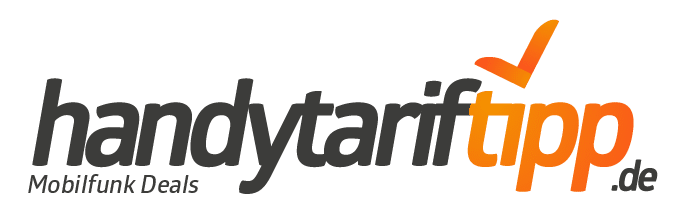 HandyTarifTipp Mobilfunk Deals
HandyTarifTipp Mobilfunk Deals